Haakjes [ ] zijn leestekens die in paren worden gebruikt om aanvullende informatie, verduidelijkingen of voorbeelden in een tekst te kaderen. Ze zijn ook erg handig voor wiskundigen en ontwikkelaars die ze gebruiken om intervallen of lijsten te definiëren. Maar hoe maak je haakjes op de Mac, als deze symbolen niet zichtbaar zijn op het Apple-toetsenbord? Geen paniek, er zijn eenvoudige en praktische snelkoppelingen om ze te schrijven zonder tijd te verspillen. In dit artikel laten we zien hoe je haakjes maakt op de Mac met een Apple-toetsenbord of met de virtuele toetsenbordviewer. Volg de leider !
Maak beugels met een Apple toetsenbord
De sneltoets voor het maken van haakjes met een Apple-toetsenbord is relatief eenvoudig. Het enige dat u hoeft te doen, is drie toetsen tegelijk indrukken:
- Om een openingshaakje [ te schrijven, drukt u op Option of Alt (op oudere Macs) + Shift + ( (de vijf-toets).
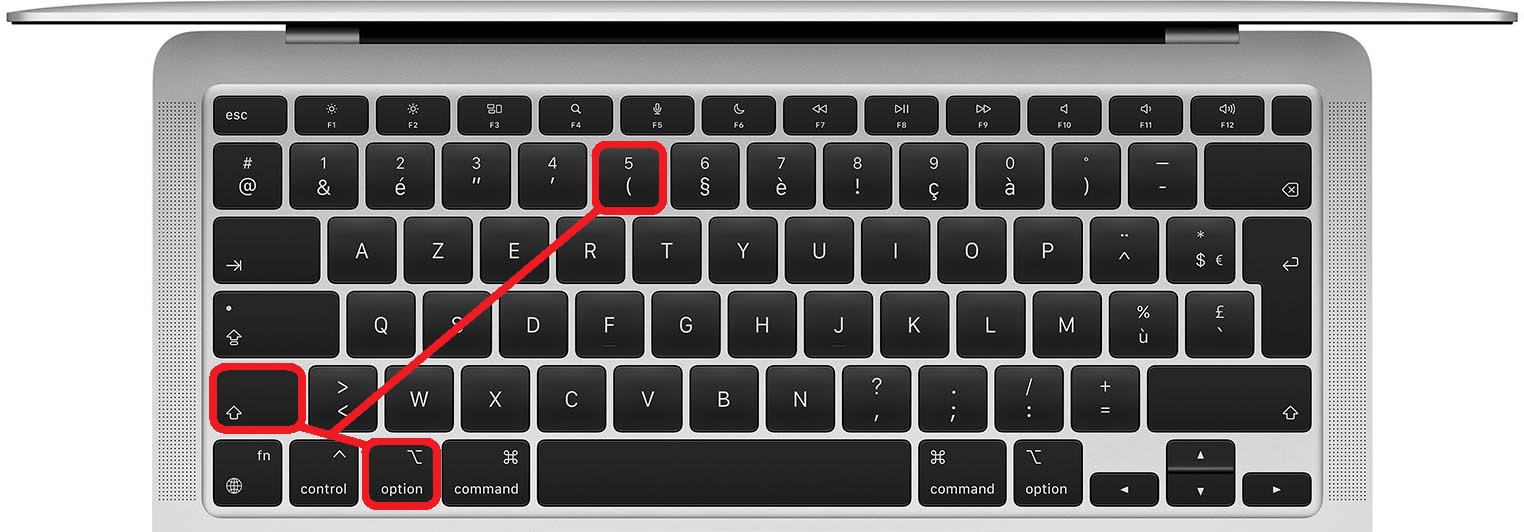
- Om een haakje sluiten ] te schrijven, drukt u op Option of Alt (op oude Macs) + Shift + ) (de toets rechts van de nul).
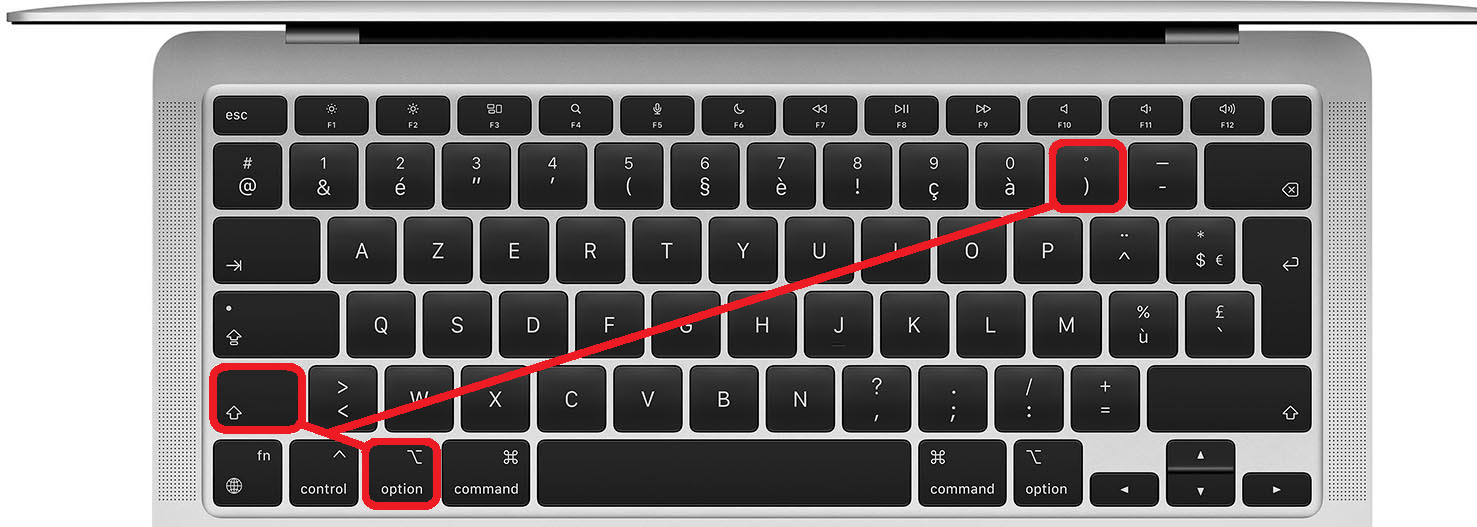
In feite hoeft u alleen maar een haakje te maken door ook op de Option- of Alt-toets te drukken. Het is gemakkelijk te onthouden, toch?
Maak haakjes met Apple Keyboard Viewer
Als u de sneltoets voor het maken van haakjes niet kunt onthouden, kunt u ook de virtuele toetsenbordviewer gebruiken. Dit is een hulpmiddel waarmee u alle symbolen kunt weergeven die u met uw toetsenbord kunt maken, zelfs de symbolen die niet op de toetsen zijn gemarkeerd.

Volg deze stappen om de toetsenbordviewer weer te geven:
- Ga naar Systeemvoorkeuren > Toetsenbord > Invoermethoden en vink het vakje 'Toon invoermenu in menubalk' aan.
- Klik op het kleine toetsenbordpictogram in de menubalk (bovenaan) en kies 'Toon toetsenbordviewer'.
- Houd de Option- of Alt-toets ingedrukt en je ziet de vierkante haakjes verschijnen op de toetsen ( en ).
- Klik op de virtuele toetsen om de haakjes te schrijven.
Je kunt ook Option of Alt+Shift ingedrukt houden om andere symbolen te zien, zoals accolades { } of “ ” aanhalingstekens.
Waar zijn haken voor?
Haken hebben verschillende toepassingen, afhankelijk van de context. Hier zijn enkele voorbeelden :
- In het Frans gebruiken we haakjes om aanvullende informatie, verduidelijkingen of voorbeelden in een tekst in te voegen. Bijvoorbeeld: “Hij kocht een nieuwe auto [een Peugeot 208].”
- In de wiskunde gebruiken we vierkante haken om intervallen te definiëren. Bijvoorbeeld: “[0; 1]” duidt de verzameling reële getallen tussen 0 en 1 aan.
- In de informatica gebruiken we vierkante haakjes om lijsten te definiëren in bepaalde programmeertalen zoals Python of Swift. Bijvoorbeeld: “list = [1, 2, 3]” creëert een lijst met de elementen 1, 2 en 3.
Veelgestelde vragen
Hier zijn enkele veelgestelde vragen over hooks op Mac:
Hoe maak je accolades { } op Mac?
Om accolades { } op Mac te maken, drukt u eenvoudigweg op Option of Alt + (om een accolade te openen en op Option of Alt +) tegelijkertijd om een accolade sluiten te maken.
Hoe maak je het Tilde ~-symbool op Mac?
Om het Tilde ~-symbool op de Mac te maken, drukt u eenvoudigweg tegelijkertijd op Option of Alt + N.
Hoe maak je het Euro €-symbool op Mac?
Om het Euro €-symbool op de Mac te maken, drukt u eenvoudig tegelijkertijd op Option of Alt + Shift + E.
Waar is de Cmd ⌘-toets op de Mac?
De Cmd ⌘-toets bevindt zich links en rechts van de spatiebalk op het Apple-toetsenbord. Het wordt gebruikt om sneltoetsen te maken, zoals Cmd + C om te kopiëren of Cmd + V om te plakken.
Hoe maak ik “ ” aanhalingstekens op Mac?
Om “ ”-citaten op de Mac te maken, drukt u eenvoudigweg op Option of Alt + Shift + (om een openingscitaat te maken en Option of Alt + Shift +) tegelijkertijd om een slotcitaat te maken.
Conclusie
Nu weet je hoe je eenvoudig en snel haaknaalden op de Mac kunt maken. Of u nu met een Apple-toetsenbord of met de virtuele toetsenbordviewer werkt, u zult op veel gebieden geen probleem meer hebben met het schrijven van deze nuttige symbolen. Aarzel niet om onze andere artikelen te raadplegen om te leren hoe u andere speciale tekens op Mac kunt maken. En als u op zoek bent naar een nieuw toetsenbord dat is aangepast aan uw behoeften, ontdek dan onze selectie van de beste toetsenborden voor ontwikkelaars op onze site!




